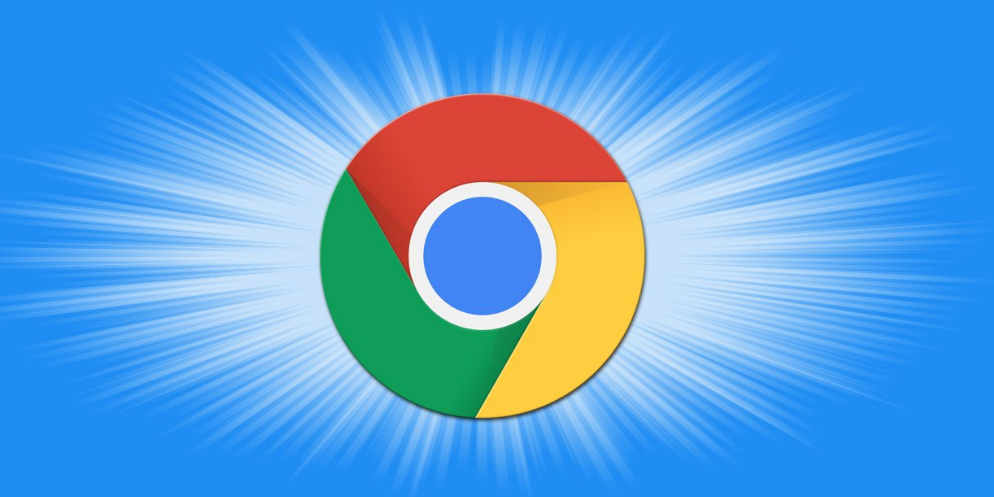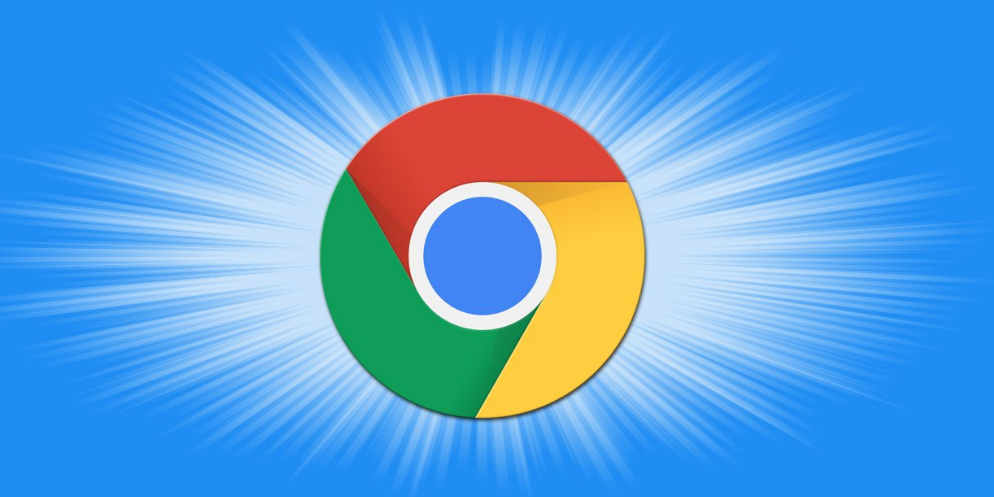
在Chrome浏览器中将页面另存为PDF格式,可以通过以下步骤实现。首先,打开需要保存的网页,点击右上角的三个点图标,选择“更多工具”选项。
在弹出的菜单中,选择“打印”选项。在打印设置窗口中,找到目标打印机部分,点击“更改”按钮,选择“另存为PDF”选项。这些操作可以确保你能够通过选择正确的打印机设置生成PDF文件,避免因未正确选择导致的保存失败问题。
接下来,调整页面布局和边距。在打印设置窗口中,可以看到“布局”选项,点击进入后调整页面方向、边距和缩放比例,确保PDF文件的内容完整且美观。这些操作可以确保你能够通过优化布局设置提升PDF质量,享受更清晰的阅读体验。
此外,使用“高级”设置进一步优化。在打印设置窗口中,点击“高级”按钮,可以调整更多细节,如背景颜色、标题和页脚等。这些操作可以确保你能够通过优化高级设置提升PDF文件的专业性,享受更高效的文档处理服务。
最后,点击“保存”按钮,选择保存位置并输入文件名,完成PDF文件的保存。这些操作可以确保你能够通过简单的操作生成PDF文件,减少等待时间,提升用户体验。
通过以上步骤,你可以在Chrome浏览器中有效将页面另存为PDF格式,方便文件管理和分享,提升用户满意度。